Το Android 12 είναι μια από τις πιο εντυπωσιακές ενημερώσεις για το Android που έχουμε δει ποτέ. Όχι μόνο υπάρχουν περισσότερες επιλογές προσαρμογής ενσωματωμένες στο σύστημα από όσες μπορείτε να πιστέψετε, αλλά η Google έχει εφαρμόσει ακόμη πιο χρήσιμες επιλογές. Τα γραφικά στοιχεία είναι ένας τομέας όπου η Google αφιέρωσε λίγο χρόνο για να βελτιώσει, όπως αποδεικνύεται από το γραφικό στοιχείο Android 12 με μια ματιά.
Πώς να χρησιμοποιήσετε το Android 12 με μια ματιά
Με το γραφικό στοιχείο Με μια ματιά, αυτό είναι κάτι που εμφανίζεται από προεπιλογή στην Αρχική οθόνη του Pixel που εκτελεί Android 12. Έχει αντικαταστήσει τα διάφορα γραφικά στοιχεία που έχουμε δει από την Google στο παρελθόν και για καλό λόγο.
Ένας από τους μεγαλύτερους λόγους για να χρησιμοποιήσετε το Pixel Launcher και το γραφικό στοιχείο Με μια ματιά βρίσκεται ακριβώς στο όνομα. Αυτό συμβαίνει επειδή η Google μπορεί να αντλήσει διάφορα κομμάτια πληροφοριών από τον λογαριασμό σας στο Gmail και στη συνέχεια να εμφανίσει αυτές τις πληροφορίες στην Αρχική οθόνη σας. Αλλά εδώ είναι πώς να χρησιμοποιήσετε το γραφικό στοιχείο Android 12 με μια ματιά:
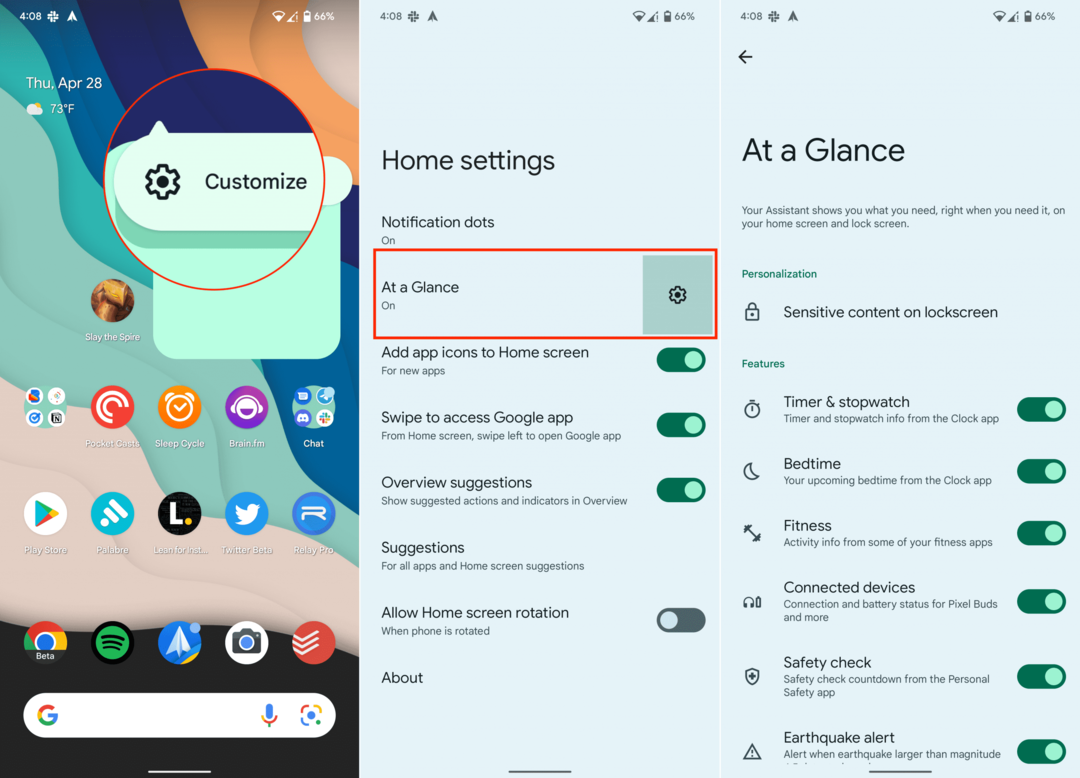
- Ξεκλειδώστε το τηλέφωνό σας Android και μεταβείτε στην Αρχική οθόνη.
- Παρατεταμένο πάτημα το γραφικό στοιχείο Με μια ματιά στην επάνω δεξιά γωνία.
- Πατήστε το Προσαρμογή κουμπί αφού εμφανιστεί.
- Στη σελίδα προσαρμογής, δίπλα στο Με μια ματιά, πατήστε το Σε σχήμα γραναζιού εικόνισμα.
- Κάτω από Εξατομίκευση, πατήστε Ευαίσθητο περιεχόμενο στην οθόνη κλειδώματος.
- Πατήστε την εναλλαγή δίπλα στο Ευαίσθητες ειδοποιήσεις για να ενεργοποιήσετε τη λειτουργικότητα.
- Επιστρέψτε στην προηγούμενη σελίδα.
- Πατήστε τον διακόπτη δίπλα στις επιλογές που θέλετε να δείτε στο γραφικό στοιχείο Με μια ματιά:
- Χρονόμετρο & χρονόμετρο
- Ωρα ύπνου
- Καταλληλότητα
- Συνδεδεμένες συσκευές
- Έλεγχος ασφαλείας
- Συναγερμός για σεισμό
Αυτό θα επιτρέψει σε αυτές τις ειδοποιήσεις και ειδοποιήσεις να εμφανίζονται στο γραφικό στοιχείο Με μια ματιά στην αρχική οθόνη σας και ακόμη και στην οθόνη κλειδώματος. Ένα εξαιρετικό παράδειγμα αυτού είναι εάν ταξιδεύετε και ο κωδικός QR της κάρτας επιβίβασής σας θα εμφανιστεί στο επάνω μέρος της οθόνης σας για εύκολη πρόσβαση.
Υπάρχουν ακόμη περισσότερα
Μπορεί να μην φαίνεται ότι υπάρχουν πολλά για προσαρμογή εδώ, αλλά αυτό συμβαίνει μόνο επειδή το υπόλοιπο είναι λίγο κρυμμένο. Από τις ρυθμίσεις του γραφικού στοιχείου Με μια ματιά, κάντε κύλιση προς τα κάτω και πατήστε Δείτε περισσότερες δυνατότητες.
Υπάρχει μια περιγραφή στο επάνω μέρος της σελίδας. θα βρείτε την παρακάτω περιγραφή:
Ο Βοηθός σας δείχνει ό, τι χρειάζεστε, ακριβώς τη στιγμή που το χρειάζεστε, στην αρχική οθόνη και στην οθόνη κλειδώματος.
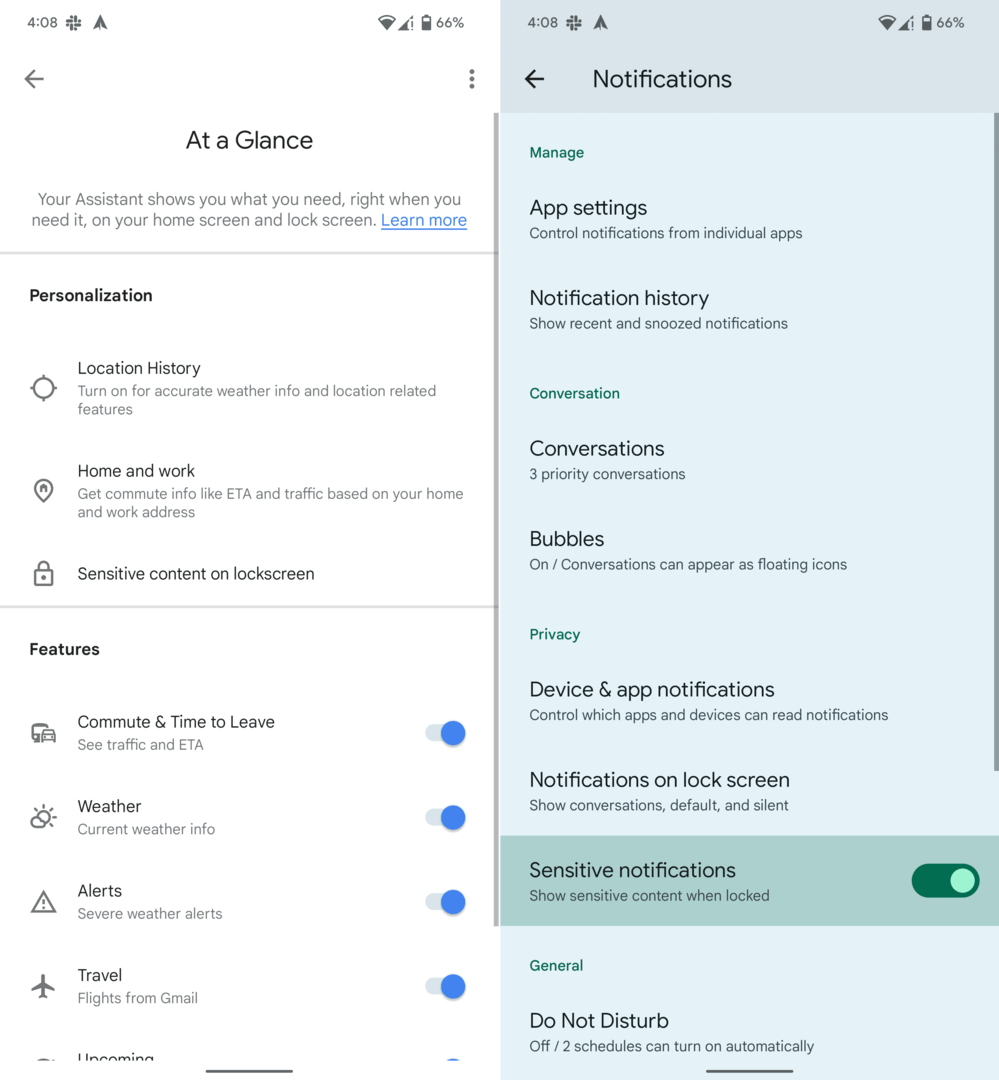
Ακολουθούν οι διάφορες ενότητες και τι μπορείτε να ενεργοποιήσετε ή να απενεργοποιήσετε:
-
Εξατομίκευση
- Ιστορικό τοποθεσίας: Ενεργοποιήστε για ακριβείς πληροφορίες καιρού και λειτουργίες που σχετίζονται με την τοποθεσία
- Σπίτι και εργασία: Λάβετε πληροφορίες μετακίνησης, όπως ETA και κυκλοφορία με βάση τη διεύθυνση του σπιτιού και της εργασίας σας
- Ευαίσθητο περιεχόμενο στην οθόνη κλειδώματος
-
Χαρακτηριστικά
- Ανταλάσσω& Καιρός να φύγουμε: Δείτε την κυκλοφορία και το ETA
- Καιρός: Τρέχουσες πληροφορίες καιρού
- Ειδοποιήσεις: Ειδοποιήσεις για έντονα καιρικά φαινόμενα
- Ταξίδι: Πτήσεις από το Gmail
- Ανερχόμενος: Συμβάντα ημερολογίου και υπενθυμίσεις
- ΕργασίαΠροφίλ: Συμβάντα ημερολογίου και υπενθυμίσεις από το προφίλ εργασίας
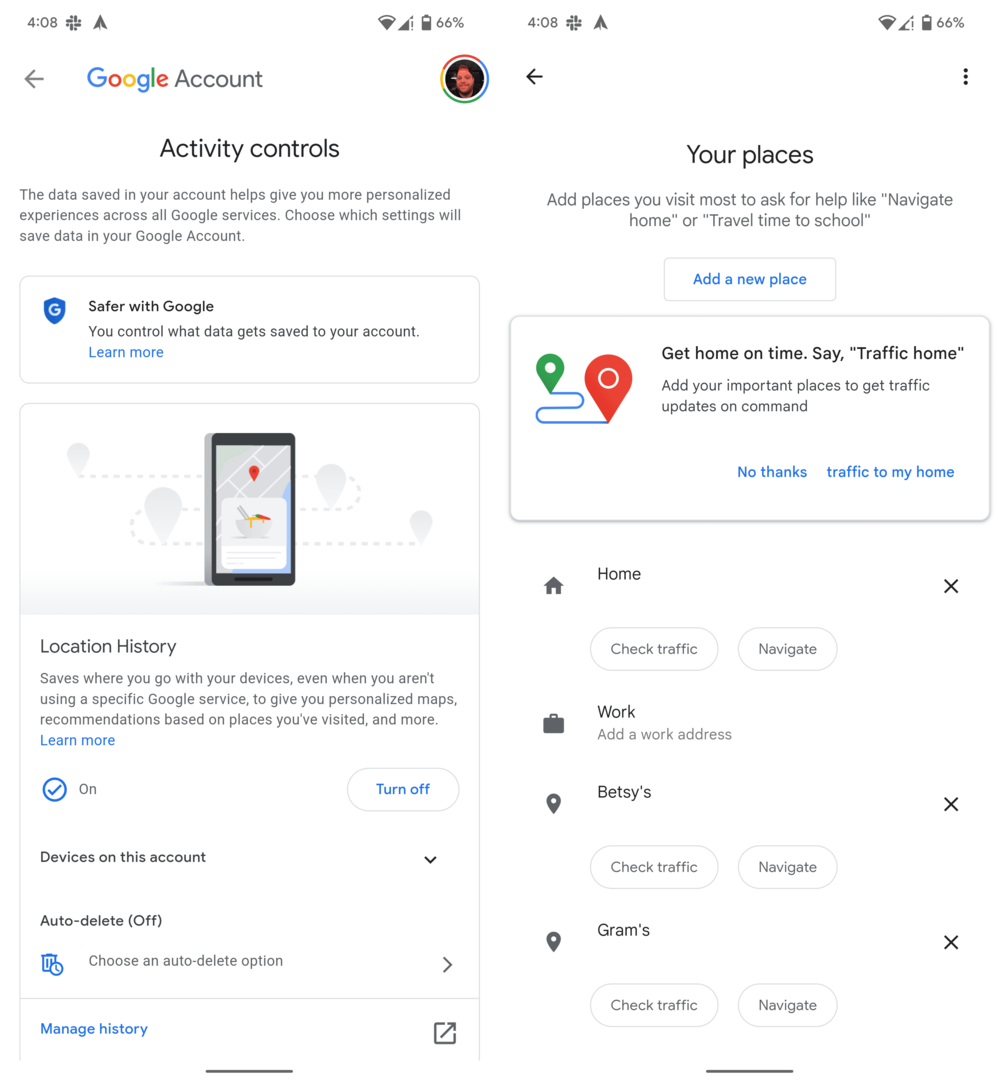
Όπως θα περίμενε κανείς, η μετάβαση στις επιλογές Εξατομίκευσης θα σας μεταφέρει πραγματικά στις ρυθμίσεις του λογαριασμού σας Google. Θα χρειαστεί να ενεργοποιήσετε το Ιστορικό τοποθεσίας στον λογαριασμό σας και να ορίσετε μια διεύθυνση σπιτιού και εργασίας για να λάβετε τις σχετικές πληροφορίες.
Ένα άλλο πράγμα που πρέπει να σημειώσετε είναι ότι για το Χαρακτηριστικά στην ενότητα, οι επιλογές ταξιδιού και μετακίνησης εμφανίζονται μόνο από τον κύριο λογαριασμό σας στο Gmail. Επομένως, εάν έχετε κάτι άλλο εκτός από έναν λογαριασμό Google, ακόμη και στην εφαρμογή Gmail, δεν θα δείτε αυτές τις ειδοποιήσεις να εμφανίζονται στο γραφικό στοιχείο Με μια ματιά. Μην ξεχάσετε να αφήσετε το σχόλιό σας παρακάτω.